Win10双击RAR文件出现闪退如何修复 Windows10打开RAR文件出现闪退怎么应对
总有一些升级windows10正式版的用户反馈,在新系统中双击打开RAR文件时会出现闪退的故障。这该怎么办呢?我们又该如何修复呢?下面,小编就向大家分享Win10双击RAR文件闪退的具体修复方法。
具体方法:
1、按Win+R组合快捷键,打开运行窗口,输入“gpedit.msc”,回车确认。如下图所示:
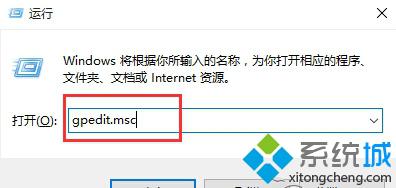
2、在打开的本地组策略编辑器窗口中,依次点击打开:计算机管理→管理模板→Windows组件→Windows Defender,在窗口右侧中找到“关闭Windows Defender”项。如下图所示:
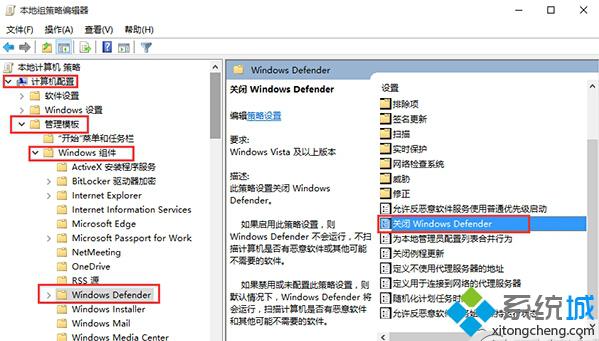
3、点击打开“关闭Windows Defender”设置窗口,选择“已启动”,点击“确定”即可。如下图所示:
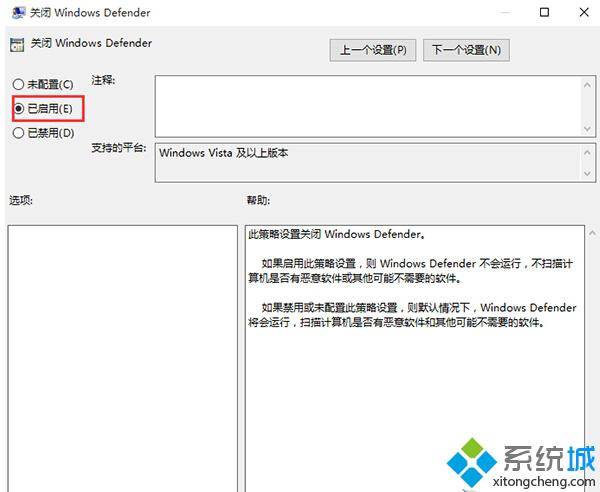
用户在Win10系统下双击RAR压缩文件时出现闪退主要是由于Windows Defender将WinRAR主程序误杀了导致的。遇到同样问题的用户,只要按照上述方法关闭Windows Defender,就能够正常打开RAR文件了。
相关教程:XP系统cf老是闪退怎么办双击exe文件没反应打dota有时候会闪退修复文件系统打不开rar格式的文件我告诉你msdn版权声明:以上内容作者已申请原创保护,未经允许不得转载,侵权必究!授权事宜、对本内容有异议或投诉,敬请联系网站管理员,我们将尽快回复您,谢谢合作!










